МФУ SAMSUNG CLX-3185 - инструкция пользователя по применению, эксплуатации и установке на русском языке. Мы надеемся, она поможет вам решить возникшие у вас вопросы при эксплуатации техники.
Если остались вопросы, задайте их в комментариях после инструкции.
"Загружаем инструкцию", означает, что нужно подождать пока файл загрузится и можно будет его читать онлайн. Некоторые инструкции очень большие и время их появления зависит от вашей скорости интернета.
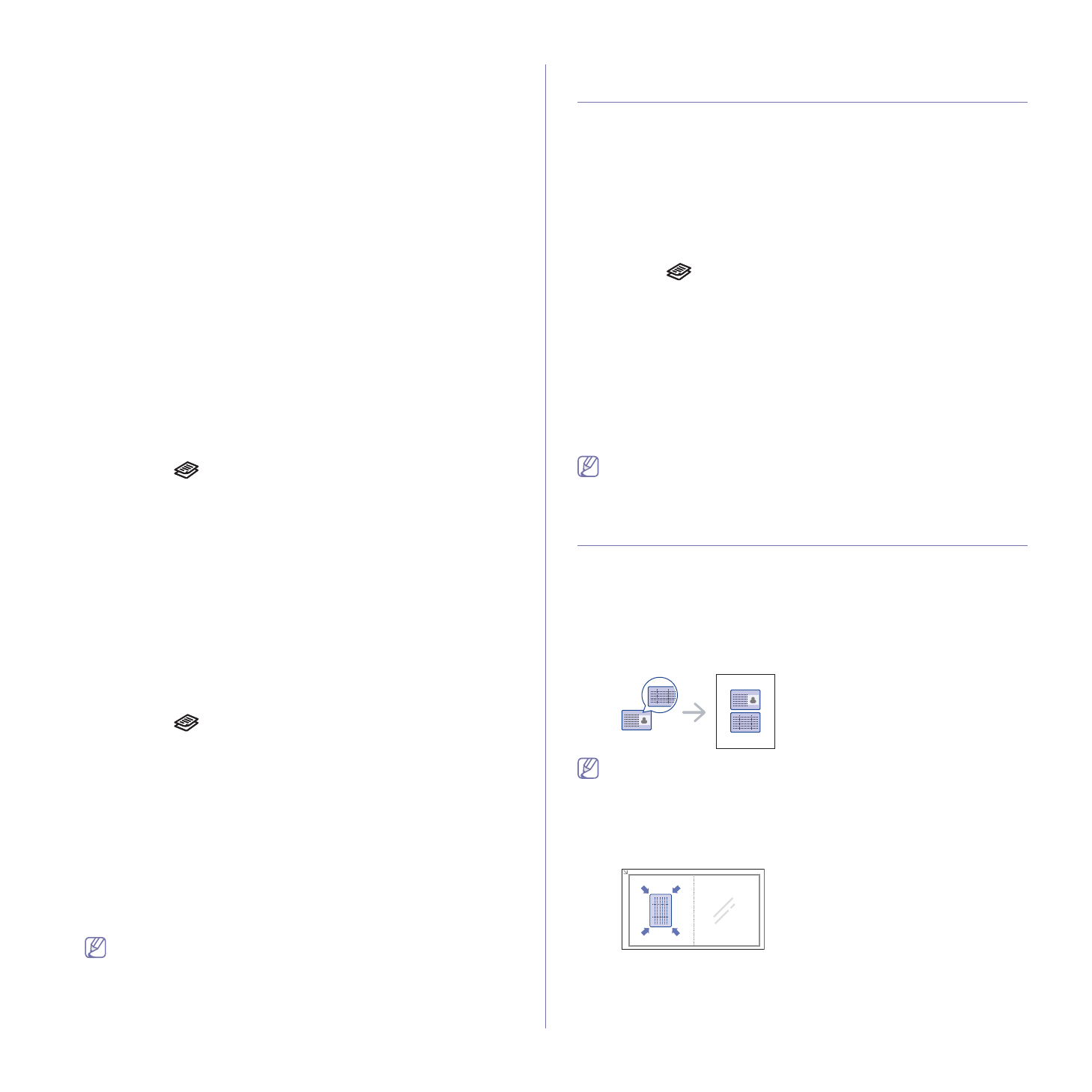
Копирование
_ 80
2.
Нажимайте
стрелку
влево
/
вправо
.
Когда
появится
пункт
Копирование
,
нажмите
кнопку
OK
.
3.
Нажимайте
стрелку
влево
/
вправо
.
Когда
появится
пункт
Тип
оригинала
,
нажмите
кнопку
OK
.
4.
Нажимайте
стрелку
влево
/
вправо
,
пока
на
дисплее
не
появится
нужный
режим
изображения
,
а
затем
нажмите
кнопку
OK
.
•
Текст
/
фото
:
предназначен
для
копирования
документов
,
содержащих
текст
и
фотографии
.
•
Фото
:
предназначен
для
копирования
фотографий
.
•
Журнал
:
предназначен
для
копирования
журналов
.
•
Текст
:
предназначен
для
копирования
документов
,
содержащих
преимущественно
текст
.
5.
Нажмите
кнопку
Стоп
/
Сброс
для
возврата
в
режим
готовности
.
Копирование
с
уменьшением
или
увеличением
При
копировании
документов
,
помещенных
на
стекло
экспонирования
,
можно
выбирать
масштаб
от
25 %
до
400 %
оригинала
.
Выбор
одного
из
заранее
установленных
размеров
копии
1.
В
зависимости
от
модели
порядок
работы
может
отличаться
.
•
Для
CLX-3185
и
CLX-3185N
нажмите
кнопку
Меню
на
панели
управления
.
•
Для
CLX-3185FN
и
CLX-3185FW
последовательно
нажмите
кнопки
(
Копирование
)
и
Меню
на
панели
управления
.
2.
Нажимайте
стрелку
влево
/
вправо
.
Когда
появится
пункт
Копирование
,
нажмите
кнопку
OK
.
3.
Нажимайте
стрелку
влево
/
вправо
.
Когда
появится
пункт
Масштабировать
,
нажмите
кнопку
OK
.
4.
Нажимайте
стрелку
влево
/
вправо
,
пока
на
дисплее
не
появятся
нужные
настройки
размера
,
а
затем
нажмите
кнопку
OK
.
5.
Нажмите
кнопку
Стоп
/
Сброс
для
возврата
в
режим
готовности
.
Изменение
размера
копии
путем
прямого
ввода
коэффициента
масштабирования
1.
В
зависимости
от
модели
порядок
работы
может
отличаться
.
•
Для
CLX-3185
и
CLX-3185N
нажмите
кнопку
Меню
на
панели
управления
.
•
Для
CLX-3185FN
и
CLX-3185FW
последовательно
нажмите
кнопки
(
Копирование
)
и
Меню
на
панели
управления
.
2.
Нажимайте
стрелку
влево
/
вправо
.
Когда
появится
пункт
Копирование
,
нажмите
кнопку
OK
.
3.
Нажимайте
стрелку
влево
/
вправо
.
Когда
появится
пункт
Масштабировать
,
нажмите
кнопку
OK
.
4.
Нажимайте
стрелку
влево
/
вправо
.
Когда
появится
пункт
Нестандартный
,
нажмите
кнопку
OK
.
5.
Нажимайте
стрелку
влево
/
вправо
,
чтобы
выбрать
нужный
размер
копии
.
Для
быстрого
перехода
к
нужному
значению
нажмите
кнопку
и
удерживайте
ее
.
В
моделях
CLX-3185FN
и
CLX-3185FW
можно
также
использовать
цифровую
клавиатуру
.
6.
Нажмите
кнопку
OK
,
чтобы
сохранить
изменения
.
7.
Нажмите
кнопку
Стоп
/
Сброс
для
возврата
в
режим
готовности
.
При
печати
уменьшенной
копии
документа
в
ее
нижней
части
могут
появиться
черные
полосы
.
Изменение
стандартных
параметров
копирования
Для
таких
параметров
копирования
,
как
яркость
,
тип
оригинала
,
размер
и
число
копий
,
можно
задать
наиболее
часто
используемые
значения
.
Если
эти
параметры
не
изменены
с
помощью
соответствующих
кнопок
панели
управления
,
они
будут
использоваться
при
копировании
документа
.
1.
В
зависимости
от
модели
порядок
работы
может
отличаться
.
•
Для
CLX-3185
и
CLX-3185N
нажмите
кнопку
Меню
на
панели
управления
.
•
Для
CLX-3185FN
и
CLX-3185FW
последовательно
нажмите
кнопки
(
Копирование
)
и
Меню
на
панели
управления
.
2.
Нажимайте
стрелку
влево
/
вправо
.
Когда
появится
пункт
Настр
.
копии
,
нажмите
кнопку
OK
.
3.
Нажимайте
стрелку
влево
/
вправо
.
Когда
появится
пункт
Измен
.
умолч
.
,
нажмите
кнопку
OK
.
4.
Нажимайте
стрелку
влево
/
вправо
,
пока
не
появится
нужный
параметр
настройки
,
затем
нажмите
кнопку
OK
.
5.
Нажимайте
стрелку
влево
/
вправо
,
пока
не
появится
нужное
значение
параметра
,
затем
нажмите
кнопку
OK
.
6.
При
необходимости
повторите
шаги
4
и
5.
7.
Нажмите
кнопку
Стоп
/
Сброс
для
возврата
в
режим
готовности
.
При
нажатии
кнопки
Стоп
/
Сброс
во
время
настройки
параметров
копирования
выполняется
сброс
всех
изменений
и
восстанавливаются
значения
по
умолчанию
.
Копирование
удостоверений
Данное
устройство
может
печатать
двусторонние
оригиналы
на
одном
листе
.
При
использовании
этой
функции
одна
сторона
оригинального
документа
печатается
в
верхней
части
листа
бумаги
,
а
вторая
—
в
нижней
.
При
этом
размер
документа
не
уменьшается
.
Этот
режим
удобен
при
копировании
документов
небольшого
размера
,
например
визитных
карточек
.
Эта
функция
доступна
только
при
размещении
оригинала
на
стекле
экспонирования
.
1.
Нажмите
кнопку
Копия
удостов
.
на
панели
управления
.
2.
Положите
документ
на
стекло
сканера
лицевой
стороной
вниз
в
соответствии
с
указателями
,
как
показано
на
рисунке
.
Закройте
крышку
сканера
.
3.
Появляется
сообщение
Помест
.
лиц
стор
и
нажм
. [
Старт
]
.
4.
Нажмите
кнопку
Цветная
Старт
или
Черно
-
белая
Старт
.
Устройство
начнет
сканирование
лицевой
стороны
,
и
появится
сообщение
Помест
.
обр
.
стор
и
нажм
. [
Старт
]
.
Содержание
- 3 Информация
- 4 Правила
- 5 Установка
- 8 Нормативная
- 14 Декларация
- 16 Заявления
- 17 Лицензия
- 20 руководстве
- 21 Дополнительные
- 22 Функции; Специальные
- 24 Введение; данной; Обзор; Вид
- 32 Уведомление
- 33 Приступая
- 34 Системные; Microsoft® Windows®
- 35 Macintosh
- 38 Совместное
- 39 Настройка; Сетевое; Полезные; SyncThruTM Web Service
- 40 Работа
- 44 Конфигурация; Включение
- 57 Устранение
- 59 Базовая
- 62 компьютера
- 63 Материалы; Загрузка; На
- 64 Выбор
- 66 лотке
- 67 Печать; Конверты
- 70 Samsung AnyWeb Print; Samsung Easy Color Manager; Драйвер
- 71 Доступ
- 72 Использование
- 76 Изменение
- 79 Копирование; Яркость; Изображение
- 83 Сканирование; Для
- 88 Вкладка
- 89 WIA; Windows XP
- 91 Добавление
- 93 Отправка
- 96 Получение
- 97 DRPD
- 99 Пересылка
- 101 Поиск
- 106 Состояние
- 107 Прием
- 109 Очистка; Сеть
- 113 Инструменты
- 114 Smart Panel
- 115 SmarThru
- 116 Открытие; Окно
- 117 Ports configuration
- 118 Обслуживание; Чистка
- 121 Хранение
- 122 Проверка
- 123 Перераспределение
- 126 области
- 128 Сведения; Значение
- 133 Проблемы
- 137 A a B b C
- 141 Типичные
- 143 Расходные; Порядок; Доступные
- 145 Замена
- 148 Технические
- 154 Глоссарий
- 160 Сайт техники и электроники; Наш сайт
Характеристики
Остались вопросы?Не нашли свой ответ в руководстве или возникли другие проблемы? Задайте свой вопрос в форме ниже с подробным описанием вашей ситуации, чтобы другие люди и специалисты смогли дать на него ответ. Если вы знаете как решить проблему другого человека, пожалуйста, подскажите ему :)












































































































































































